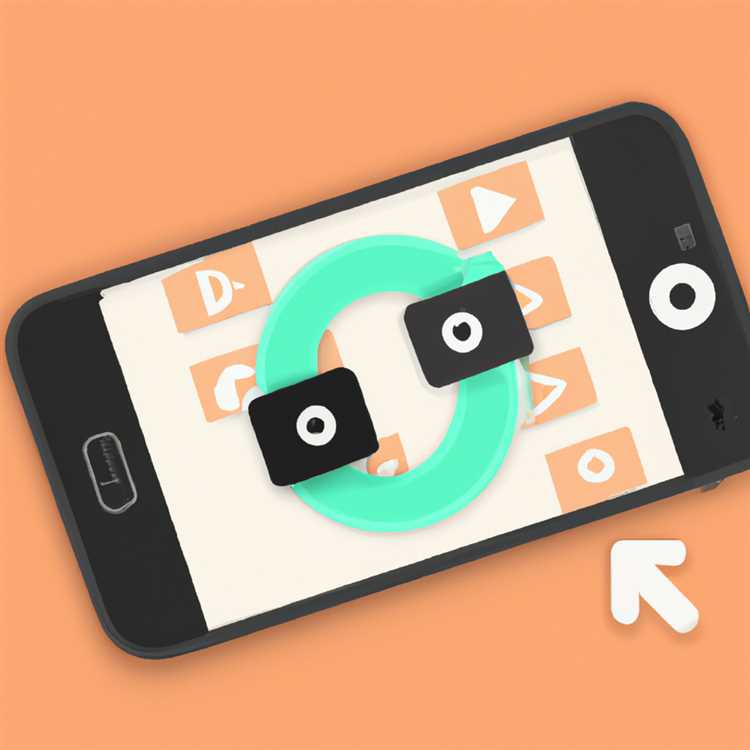Kullanıcıların Windows 10'da ayarları değiştirmesini engellemenin bir yolunu arıyorsanız, Windows 10'da Denetim Masası'na ve Ayarlar Uygulamasına erişimi devre dışı bırakmak için aşağıdaki adımları bulacaksınız.

Windows 10'da Denetim Masası ve Ayarlar Menüsünü Devre Dışı Bırakma
Windows 10'daki Denetim Masası ve Ayarlar Uygulaması, bilgisayarınızda Kullanıcı Hesapları, Gizlilik ve Güvenlik Ayarları da dahil olmak üzere çok çeşitli ayarları değiştirme seçenekleri sunar.
Bununla birlikte, bu, bilgisayarınıza erişimi olan herkesin bilgisayarınızdaki ayarları değiştirme potansiyeline sahip olduğu ve bilgisayarınızda istenmeyen yanlış yapılandırmalara ve performans / güvenlik sorunlarına yol açtığı anlamına gelir.
Bu nedenle, bu kılavuz, bilgisayarınızdaki ayarların değiştirilmesini önlemek için Windows 10'da Denetim Masası ve Ayarlar Uygulamasına erişimi devre dışı bırakma adımları sağlar.
Kayıt Defteri Düzenleyicisi'ni Kullanarak Denetim Masası ve Ayarlar Menüsünü Devre Dışı Bırakma
Windows 10 Home Edition'da bir Grup İlkesi Düzenleyicisi bulunmasa da, kayıt defteri düzenleyicisini kullanarak Denetim Masası'na ve Windows 10 Home Edition'daki Ayarlar Menüsüne erişimi kısıtlayabilirsiniz.
Not: Kayıt defteri dosyalarında değişiklik yapmadan önce, bilgisayarınızın bir yedeğini almanız önerilir. Ayrıca, anlamadığınız kayıt defteri dosyalarında değişiklik yapmaktan kaçının.
1. Windows 10 Başlat düğmesine sağ tıklayın ve ardından beliren menüden Çalıştır seçeneğine tıklayın.

Komutu Çalıştır Penceresine regedit yazın ve Kayıt Defteri Düzenleyicisi'ni açmak için Tamam'ı tıklatın.

Kayıt Defteri Düzenleyicisi ekranında HKEY_CURRENT_USER \ Software \ Microsoft \ Windows \ CurrentVersion \ Policies'e gidin ve Policies Klasörünü genişletin (aşağıdaki resme bakın)

Not: Politikalar altında “ Gezgin” Klasörünü görmüyorsanız, bir klasör oluşturmanız gerekir. Politikalar'a sağ tıklayın ve ardından Yeni> Anahtar'a tıklayın ve yeni anahtarı “Gezgin” olarak adlandırın.
4. Şimdi Gezgin'i sağ tıklatıp ardından bağlamsal menüde Yeni ve DWORD (32 bit) Değeri'ni tıklatarak Gezgin Klasörü'nde Yeni bir DWORD oluşturun (Aşağıdaki resme bakın)

5. Explorer Klasöründe yeni oluşturulan anahtarı NoControlPanel olarak adlandırın.

6. Ardından, NoControlPanel'e sağ tıklayın ve içerik menüsünde Değiştir… 'e tıklayın (Aşağıdaki resme bakın).

Not: DWORD Değerini Düzenle ekranına ulaşmak için NoControlPanel'e de çift tıklayabilirsiniz
7. DWORD Değerini Düzenle ekranında, NoControlPanel için Değer Verilerini 0'dan 1'e değiştirin ve Tamam'a tıklayın (Aşağıdaki resme bakın).

Bu Kayıt Defteri değişikliğinden sonra, Ayarlar Simgesini ve Denetim Masası Kısayolunu görmeye devam edersiniz. Ancak, üzerlerine tıklamak Ayarlar menüsüne veya Denetim Masası'na erişim sağlamaz.
Aslında, bilgisayarınızdaki Denetim Masasına erişmeye çalışan herkes, Sistem Yöneticisi tarafından bu eyleme getirilen Kısıtlamalar hakkında bilgi veren bir Hata Mesajı ile karşılaşacaktır (Aşağıdaki resme bakın).

Gerekirse, yukarıdaki adımları izleyerek ve NoControlPanel'deki Değer Verisini orijinal değerine (0) değiştirerek Denetim Masası ve Ayarlar Menüsüne erişimi etkinleştirebilirsiniz.
Grup İlkesi Düzenleyicisi'ni kullanarak Denetim Masası ve Ayarlar Menüsünü Devre Dışı Bırakma
Bilgisayarınızda Windows 10 Pro (veya Enterprise) çalıştırıyorsanız, Windows 10'da Grup İlkesi Düzenleyicisi'ni kullanarak Denetim Masası'na ve bilgisayarınızdaki Ayarlar Menüsüne erişimi kolayca devre dışı bırakabilirsiniz.
1. Windows 10 Başlat düğmesine sağ tıklayın ve ardından beliren Menüden Çalıştır'a tıklayın.

2. Çalıştır komut Penceresine gpedit.msc yazın ve Yerel Grup İlkesi Düzenleyicisi'ni açmak için Tamam'ı tıklatın.

3. Yerel Grup İlkesi Düzenleyicisi ekranında, Kullanıcı Yapılandırması> Yönetim Şablonları> Denetim Masası'na gidin ve Denetim Masası Klasörünü tıklayın (Aşağıdaki resme bakın)

4. Ardından, Denetim Masası'ndaki Denetim Masası'na ve PC ayarları politikasına Erişimi Yasakla'yı çift tıklatın (yukarıdaki resme bakın)
5. Bir sonraki ekranda Enabled (Etkin) seçeneğini seçin ve bu ayarı kaydetmek için OK (Tamam) düğmesine tıklayın (Aşağıdaki resme bakın).

Grup İlkesi Düzenleyicisi'ndeki bu ayardan sonra, bilgisayarınızı kullanan herkes Denetim Masası ve Ayarlar Ekranına erişemez. Bilgisayar ayarlarınızda değişiklik yapmaya çalışan herkes Sistem Yöneticisi tarafından bu etkinliğe getirilen kısıtlamalar hakkında bilgilendirilir.

Denetim Masası'na ve Ayarlar Menüsüne Erişimi engellemek özellikle Ağ Yöneticileri için yararlı olsa da, aygıtlarını çocuklarla paylaşan bilgisayar kullanıcıları da Windows 10 bilgisayarlarındaki Denetim Masası'na ve Ayarlar Menüsüne Erişimi Devre Dışı Bırakma gereksinimi ile karşılaşabilirler.